Je nach Bedarf kann die Qualität für Streaming und Download über die Amazon Prime Video App eingestellt werden. Dies kann je nach verfügbarer Internetgeschwindigkeit und Datenmenge sinnvoll sein. In der folgenden Anleitung zeigen wir Ihnen Schritt für Schritt, wie die Anpassung funktioniert.
Kurzanleitung
- Laden Sie die Amazon Prime-App herunter, greifen Sie darauf zu und melden Sie sich bei ihr an
- Klicken Sie oben links auf das Einstellungssymbol und dann auf „Einstellungen„Spaziergang
- Artikeleinstellung „Ablauf und Download„, Dann entweder“Strömungsqualität“ das „Downloadqualität„Er wählte
- Passen Sie die gewünschten Parameter an
Eine ausführliche Anleitung und viele weitere Informationen zu allen Schritten finden Sie im weiteren Verlauf dieser Anleitung.
Auf einen Blick
- Es gibt vier verschiedene Regulierungsebenen, die sich hinsichtlich Videoqualität und Datenverbrauch unterscheiden. So kann der Datenverbrauch flexibel individuell angepasst werden.
- Gerade bei langsamer Internetverbindung oder geringem Datenvolumen ist eine Anpassung in eine der niedrigeren Stufen sinnvoll.
- Eine Anpassungsmöglichkeit über den Fernseher oder Laptop konnten wir in unserem Test nicht finden. Dies kann nur über die Anwendung erfolgen.
Wie kann ich die Wiedergabequalität über die Anwendung ändern?
- iOS-Geräte: Amazon Prime Video-Anwendung
- Android-Smartphones und -Tablets: Amazon Prime Video-Anwendung
- Feuertabletten und Feuertelefone:Amazon Prime Video-Anwendung
In unserem Test haben wir versucht, die Wiedergabeeinstellungen für alle Zugriffsarten anzupassen. Dies war jedoch nur in den Einstellungen über die App möglich, aber nicht über TV oder ComputerHier zeigen wir Schritt für Schritt, wie es mit der Anwendung funktioniert.
Schritt 1: Öffnen Sie die Anwendung und melden Sie sich an
Die Anwendung muss zuerst geöffnet werden. Falls noch nicht geschehen, werden Sie zur Eingabe von Login-Informationen aufgefordert. Dafür E-Mail-Adresse bei Amazon gespeichert und das dazugehörige Passwort sind erforderlich.
Schritt 2: Rufen Sie die Einstellungen auf
Das Einstellungssymbol befindet sich oben links auf dem Bildschirm. Wenn Sie darauf klicken, wird der Menüpunkt „Einstellungen„Da ist es uns einfach aufgefallen. Damit kann das Einstellungsmenü aufgerufen werden.
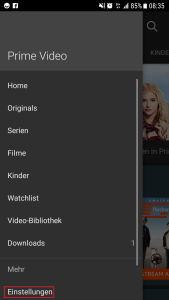
Die Einstellungen finden Sie in der Amazon-App, indem Sie das Menü oben links öffnen.
Schritt 3: Legen Sie die Streaming- und Download-Qualität fest
Im sich öffnenden Menü befindet sich der Menüpunkt „Ablauf und Download„. Nach dem Anklicken öffnet sich das nächste Menü, in dem“Strömungsqualität“ und „Downloadqualität„Es kann aufgerufen werden.
Flussqualität einstellen
In Bezug auf die Strömungsqualität gibt es vier verschiedene Einstellungsmöglichkeiten:
| Qualität | Eigenschaften |
|---|---|
| Optimal | Diese Einstellung erfordert etwa eine Stunde Durchfluss Volumen 1,82 GBDiese Option sollte nur aufgerufen werden, wenn die Downloadqualität und das verfügbare Volumen ausreichend sind. |
| Besser | Diese Option bietet immer noch eine sehr gute Qualität, verbraucht mit 0,77 GB aber weniger als die Hälfte des Datenvolumens im Vergleich zur optimalen Einstellung. |
| Gut | Hier ist die Qualität akzeptabel, aber auf ein Minimum reduziert. Mit ungefähr Datenvolumen 0,27 GB pro Flow-Stunde Sie haben jedoch bereits einen sehr geringen Datenverbrauch. |
| Datenspeicherung | Diese Einstellung ist für maximale Dateneinsparungen ausgelegt. Die Qualität ist entsprechend gering. Der Strom verbraucht jedoch nur ca. 0,12 GB pro StundeDie |
WLAN-Einstellungen
Diese Einstellungen sind zunächst nur gültig, wenn keine WLAN-Verbindung möglich. Die Standardeinstellung ist, dass Streaming in höherer Qualität immer verwendet wird, wenn WLAN verfügbar ist. Auf Wunsch lässt sich diese Option auch im Menü abschalten, sodass die gewählte Geschwindigkeit auch für das WLAN gilt.
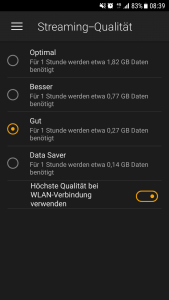
Wählen Sie die für Sie passende Strömungsqualität.
Stellen Sie die Download-Qualität ein
Die Standardeinstellung in diesem Menü ist, dass Sie vor jedem Download gefragt werden, in welcher Qualität die Datei heruntergeladen werden soll. Alternativ kann ein gleichbleibendes Qualitätsniveau eingestellt werden. Die Optionen sind dieselben wie bei der Einstellung der Flussqualität.
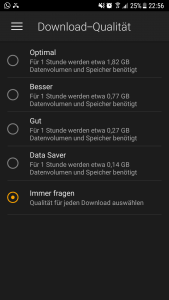
Sie können bei jedem Download entscheiden, ob Sie Qualität wünschen.
So laden Sie Filme und Serien herunter: Speichern Sie Filme und Serien offline auf Amazon.
Gründe für Qualitätsänderung
Natürlich ist es für die Serie oder das Kinoerlebnis immer am besten, die höchste Qualität zu wählen. So können Sie die maximale Bild- und Tonqualität genießen. Es gibt jedoch zwei mögliche Gründe sprechen gegen eine zu hohe wiedergabequalität: das verfügbare Datenvolumen und die Verbindungsgeschwindigkeit.
Möchtest du beispielsweise unterwegs streamen, hast du in der Regel nur eine begrenzte Datenmenge über deinen Mobilfunkanbieter. Dieser kann in der Regel sehr schnell aufgebraucht werden, insbesondere während des Flows. In solchen Fällen ist es sinnvoll, dass Für Gasqualitätum erhebliches Datenvolumen einzusparen.
Darüber hinaus kann die Download-Geschwindigkeit je nach Internetgeschwindigkeit sehr lange dauern. Während des Flusses allein kann es bei zu hoher Qualität zu Schwingungen und Hängenbleiben kommen. Das gleiche gilt hier: Bei geringerer Wiedergabequalität kann die gewünschte Datei schneller und einfacher übertragen werden, wodurch sich Probleme oft relativ einfach beheben lassen.
Fazit
Je nach Bedarf gibt es über die Amazon Prime App vier verschiedene Qualitätsstufen, die separat für Download und Streaming konfiguriert werden können. So kann das Datenvolumen immer an die Geschwindigkeit Ihrer Internetverbindung und die verfügbare Datenmenge angepasst werden.
 Amazonas
Amazonas

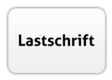

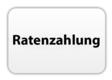
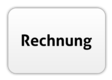

Deutsches Büro
Marcel-Breuer-Str. 12.
80807 München